Baca Juga:
➤ Cara Membuat Subtitle Menggunakan Notepad dan Aegisub
➤ Cara Mengatasi Waktu Subtitle yang Tidak Pas
Menggabung Subtitle Menggunakan MKVToolNix
MKVToolNix merupakan salah satu software yang dapat digunakan untuk menggabungkan bagian bagian video seperti audio, video, dan subtitle. Sesuai namanya MKVToolNix akan lebih baik jika kita gunakan pada video berformat Matoroska Video (.mkv). Format lain juga bisa tetapi mungkin akan lebih baik jika format Matoroska Video (.mkv). Saya sering menggunaka MKVToolNix jika akan menggabung subtitle dengan video karena proses yang cepat. Kira kira hanya 1-3 detik saja. Berikut cara menggabungkan subtitle dengan video:
- Buka MKVToolNix. Jika belum punya download di sini.
- Klik Add untuk menambahkan file subtitle dan video yang ingin digabungkan.
- Berilah centang pada 3 pilihan yang muncul setelah kalian menambahkan video dan subtitle. Ini supaya video, audio, dan subtitle menjadi satu file.
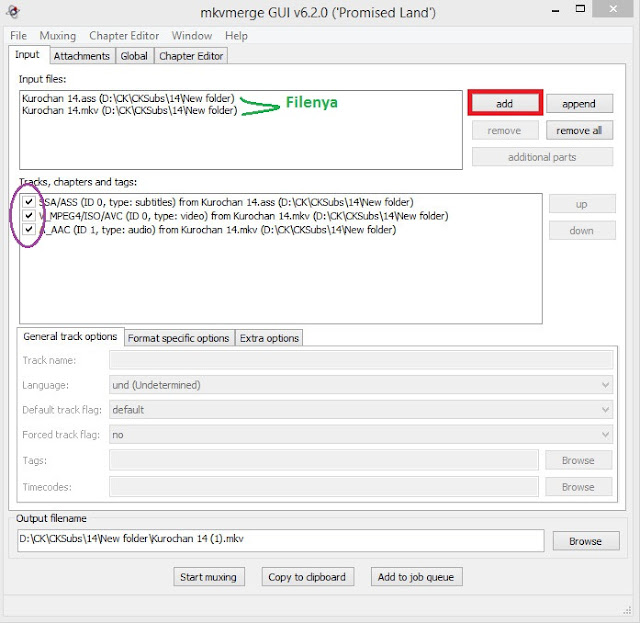 |
| Setelah diAdd beri centang seperti gambar di atas. |
- Klik Start muxing untuk diproses. Kira kira 1-3 detik saja.
 |
| Hanya memerlukan 1 detik untuk proses menggabungkan subtitle dan video. |
- Selesai, kalian dapat memainkan video yang bersubtitle dalam satu file.
Memisahkan Subtitle Menggunakan MKVToolkit
Selain digunakan untuk menggabungkan subtitle, MKVToolNix juga bisa digunakan untuk memisahkan subtitle dari video. Tidak hanya subtitle saja, kalian juga dapat memisahkan audio dari video. Oke, langsung saja berikut caranya:
Jadi, seperti itulah cara menggabungkan dan memisahkan subtitle dari video dengan format Matoroska Video (.mkv) dengan mudah, cepat, dan tepat. Jika ada yang ingin ditanyakan silakan berkomentarlah. Semoga bermanfaat. Terimakasih sudah berkunjung.
Selain digunakan untuk menggabungkan subtitle, MKVToolNix juga bisa digunakan untuk memisahkan subtitle dari video. Tidak hanya subtitle saja, kalian juga dapat memisahkan audio dari video. Oke, langsung saja berikut caranya:
- Buka MKVToolNix.
- Klik Add untuk menambahkan video yang ingin kalian pisahkan subtitlenya.
- Centang salah satu.
 |
| Pilih salah satu yang ingin kalian pisahkankan. Kali ini saya ingin memisahkan subtitlenya. |
Untuk memisahkan subtitle pilih yang ada tulisan subtitle.
Untuk memisahkan audio pilih yang ada tulisan audio.
Untuk memisahkan video pilih yang ada tulisan video.
- Klik Start muxing untuk diproses. Kira kira 1-3 detik saja.
 |
| Proses yang sangat singkat ketika saya memisahkan subtitle dari videonya. |
- Selesai, subtitle telah dipisah dan menjadi file baru.
Video Cara Menggabung dan Memisahkan Subtitle
Jadi, seperti itulah cara menggabungkan dan memisahkan subtitle dari video dengan format Matoroska Video (.mkv) dengan mudah, cepat, dan tepat. Jika ada yang ingin ditanyakan silakan berkomentarlah. Semoga bermanfaat. Terimakasih sudah berkunjung.






11 komentar
Click here for komentarsaya coba pisahkan subtitle di vidio drama china kok tidak bisa ya kak?
Replysaya download vidionya dari youtube, ketika di mkvmerge hanya muncul 2 centang aja, vidio dan audio, subtitle nya tidak ada.
padahal kalau kita buka vidio aslinya ada subtitle dengan tulisan china kak.
mohon advisenya
Oke, kenapa tidak bisa memisahkan subtitle di video drama china tersebut ?

ReplyPertama, cara ini dapat dilakukan jika sebelumnya file video dan file subtitle yang terpisah lalu digabung menjadi 1 file tetapi masih bisa dipisahkan lagi. Subtitle seperti ini disebut softsub internal. Ada jenis subtitle yang tidak bisa dipisahkan lagi yaitu subtitle hardsub yang sudah benar-benar menyatu dengan video sehingga tidak bisa dipisahkan lagi.
Coba lihat youtube tempat Deasy menonton drama china tersebut. Jika di dalam video tersebut tidak ada pilihan subtitle tetapi dramaa china tersebut ada subtitlenya maka itu hardsub. Tetapi jika di video youtube tersebut ada pilihan subtitle ( biasanya tulisan cc di pojok kanan bawah video ) maka tidak perlu repot repot memisahkan, langsung download saja subtitlenya. Terimakasih sudah berkunjung dan berkomentar.
Kalau download drama china ada eng sub nya masih bisa gak ya kak di ambil sub nya saja???
ReplyBisa kalau drama chinanya pakai softsub, kalau sudah hardsub ( menyatu langsung dengan video ) ya tidak bisa. Saya juga belum pernah menemui cara untuk memisahkan subtitle hardsub dari videonya.
ReplyDicoba saja
ReplyGan Kalo Nambah,Melepas,Dan Mengedit Ini Gimana Ya? https://ibb.co/hCtmXK
Replykalo mengedit subtitle bisa menggunakan aegisub gan,
ReplyMin kalo yg softsub kok saya waktu misahin malah jadi aneh sih subnya
ReplyTerimakasih banyak, sangat membantu
ReplySub nya jdi file .MKS gmn rubah jdi .ass atau .srt???
Replykalo awalnya ada sub, trs tbtb hilang gimana ya? saya pake hp nonton nya, awalnya bisa2 aja nyambung pake mkv sm srt. tp tbtb gabisa. itu kenapa ya? makasi
ReplyUntuk menyisipkan kode pendek, gunakan <i rel="code">: ... KODE ... </i>
Untuk menyisipkan kode panjang, gunakan <i rel="pre">: ... KODE ... </i>
Untuk menyisipkan gambar, gunakan <i rel="image"> ... URL GAMBAR ... </i> ConversionConversion EmoticonEmoticon